限時免費 SurFlex Screen Recorder 2.0.5 螢幕錄影工具,支援系統聲音及 60FPS 畫面錄製 ( Windows、Mac )
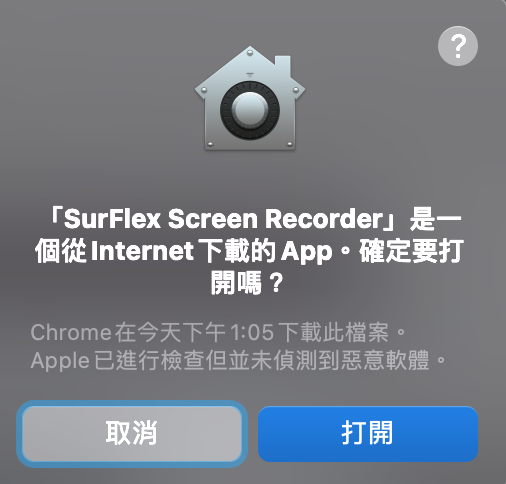 首先請各位先到文章後方下載本次的螢幕錄影軟體。非 App Store 官方提供的軟體下載之後,都會出現一個安全性的提示畫面,不過各位請放心,這個軟體是正常的,點擊打開就可以開始使用囉。
首先請各位先到文章後方下載本次的螢幕錄影軟體。非 App Store 官方提供的軟體下載之後,都會出現一個安全性的提示畫面,不過各位請放心,這個軟體是正常的,點擊打開就可以開始使用囉。 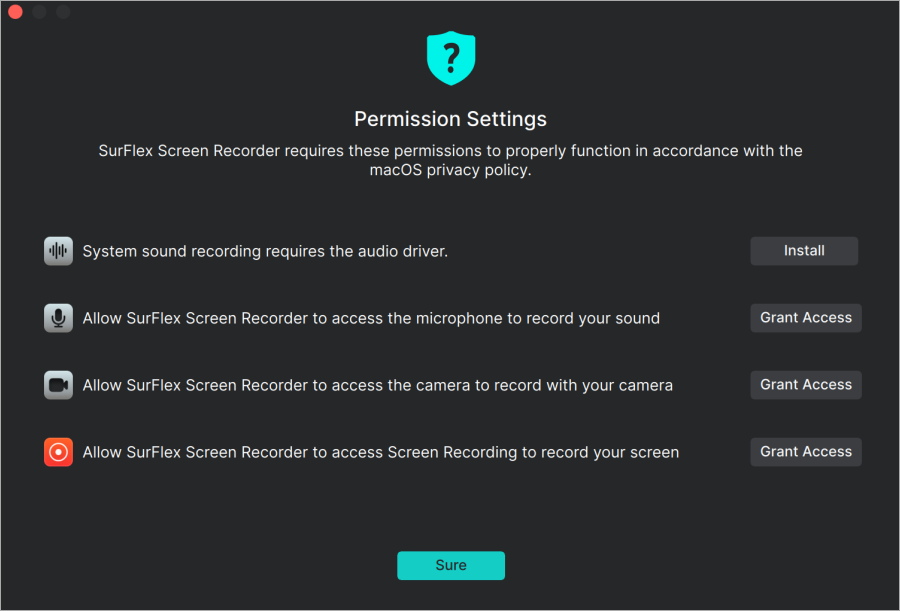 由於螢幕錄影軟體會需要用到麥克風、網路攝影機的權限,這邊請記得要把權限開放給軟體使用,才可以正常使用螢幕錄影軟體的功能。
由於螢幕錄影軟體會需要用到麥克風、網路攝影機的權限,這邊請記得要把權限開放給軟體使用,才可以正常使用螢幕錄影軟體的功能。 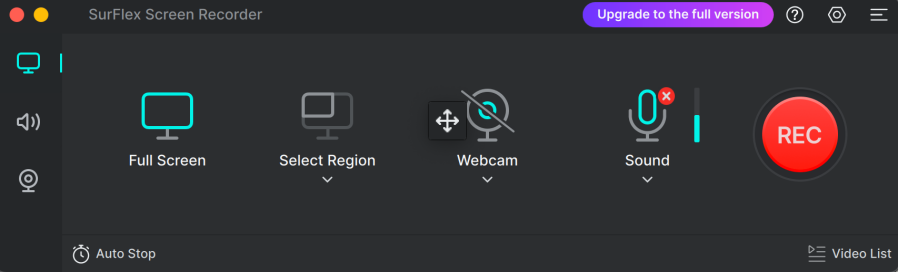 軟體預設的語言是英文,小編先跟大家分享怎麼改成中文?點擊右上方的設定圖示。
軟體預設的語言是英文,小編先跟大家分享怎麼改成中文?點擊右上方的設定圖示。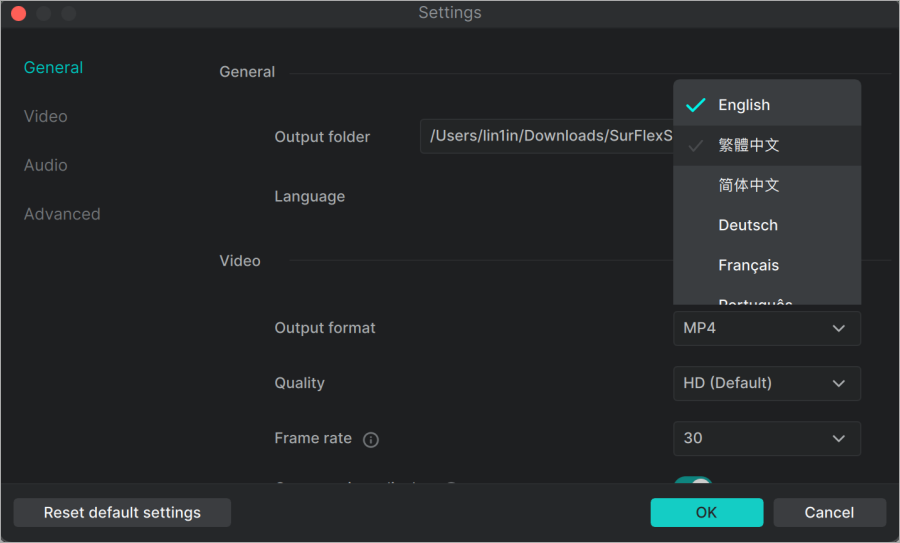 找到 language 這邊點選「繁體中文」就可以啦,支援繁體喔!
找到 language 這邊點選「繁體中文」就可以啦,支援繁體喔! 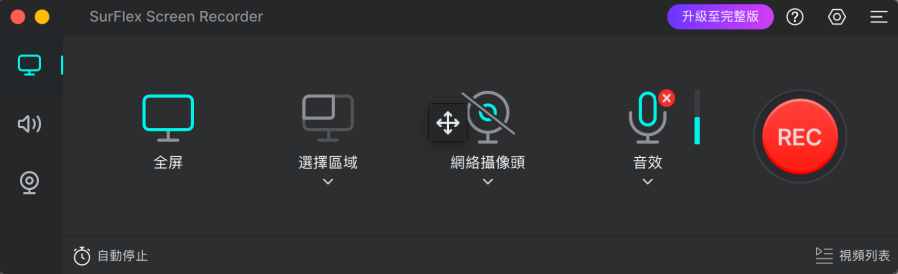 取得序號之後,打開 SurFlex Screen Recorder 螢幕錄影軟體,就可以看到全螢幕錄影、區域錄影、網路攝影鏡頭錄影還有錄製系統的音效,這些功能都可以獨立的開啟或關閉。
取得序號之後,打開 SurFlex Screen Recorder 螢幕錄影軟體,就可以看到全螢幕錄影、區域錄影、網路攝影鏡頭錄影還有錄製系統的音效,這些功能都可以獨立的開啟或關閉。 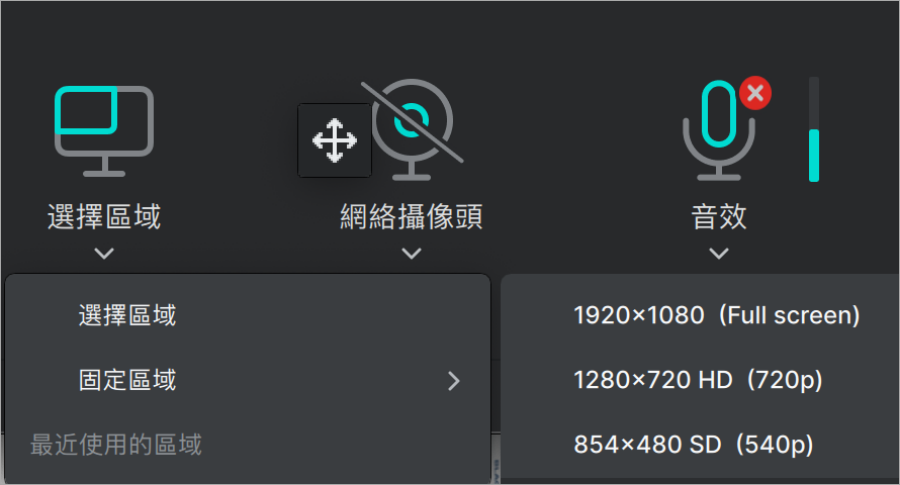 區域錄影可以選擇自己框選區域,或者是使用固定的區域,支援 540P、720P 以及全螢幕錄影畫質。
區域錄影可以選擇自己框選區域,或者是使用固定的區域,支援 540P、720P 以及全螢幕錄影畫質。 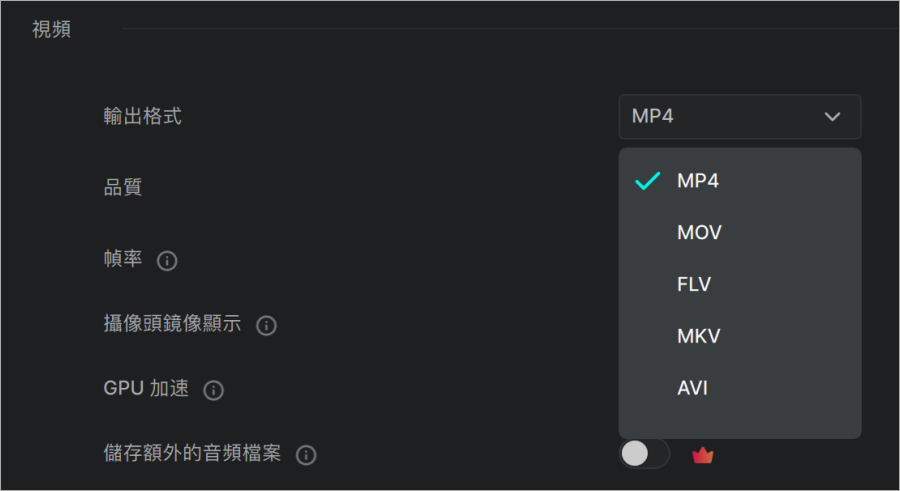 影片輸出的格式預設是MP4,另外也有 WMV、AVI、MOV、FLV 等選項,想輸出特定格式的朋友,記得來這裡更改輸出格式。
影片輸出的格式預設是MP4,另外也有 WMV、AVI、MOV、FLV 等選項,想輸出特定格式的朋友,記得來這裡更改輸出格式。 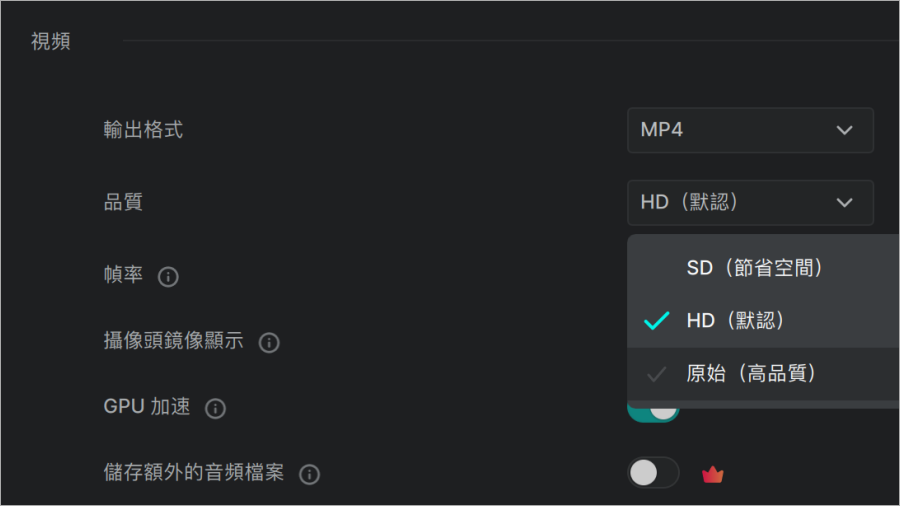 畫質預設是 HD 畫質,如果你需要高畫質的輸出,記得來「品質」這邊選擇「原始畫質」就可以獲得畫質比較高的畫面。
畫質預設是 HD 畫質,如果你需要高畫質的輸出,記得來「品質」這邊選擇「原始畫質」就可以獲得畫質比較高的畫面。 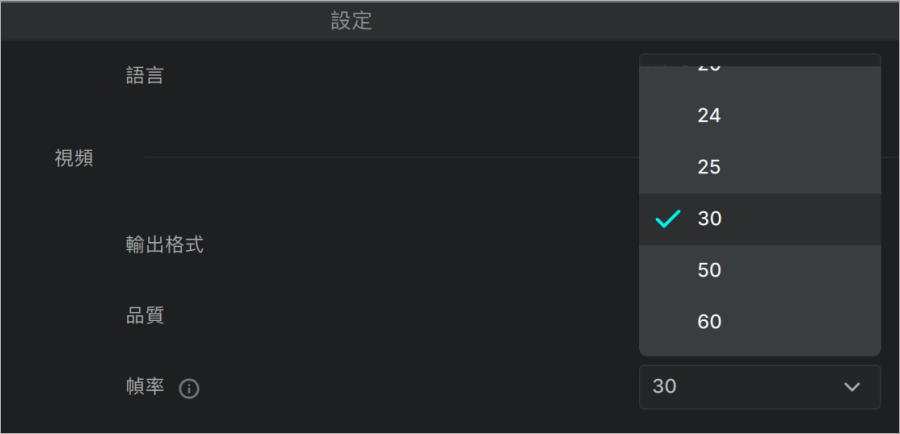 FPS 的話預設是 30,最高支援到 60 FPS 的螢幕錄影。
FPS 的話預設是 30,最高支援到 60 FPS 的螢幕錄影。 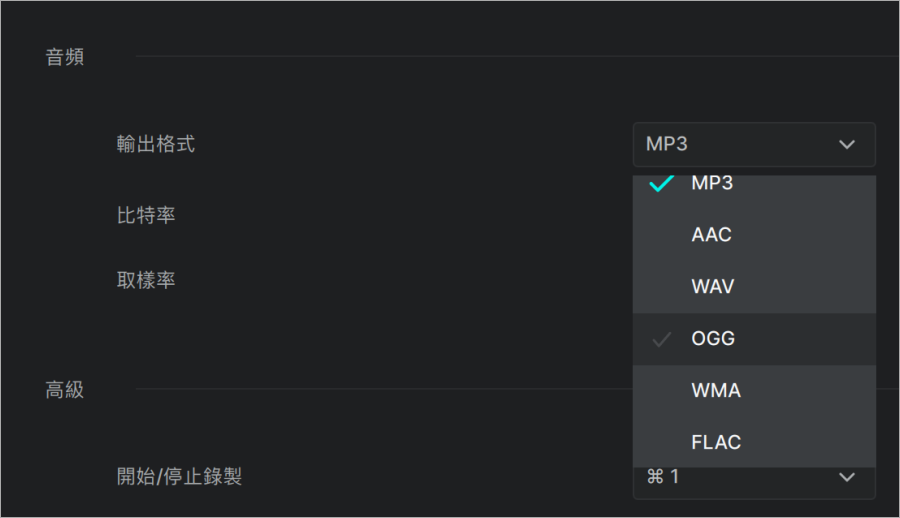 錄聲音的話,輸出格式預設是 MP3,想要修改格式的話,也有常見的音檔選項,例如:AAC、OGG、WMA、WAV 或 FLAC 檔。
錄聲音的話,輸出格式預設是 MP3,想要修改格式的話,也有常見的音檔選項,例如:AAC、OGG、WMA、WAV 或 FLAC 檔。 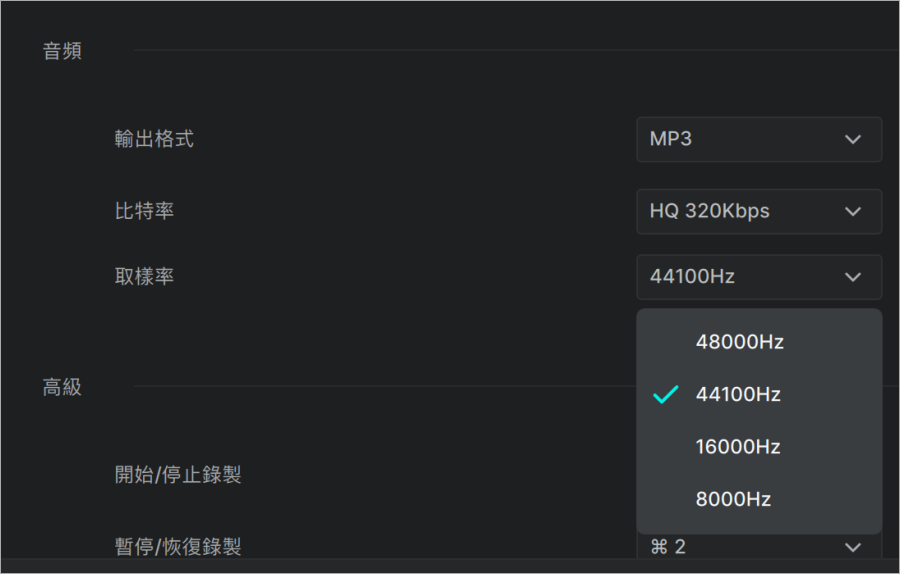 聲音採樣率最高支援 48000 赫茲,預設為 44100 赫茲,比特率最高預設就是 HQ 音質 320 kbps。
聲音採樣率最高支援 48000 赫茲,預設為 44100 赫茲,比特率最高預設就是 HQ 音質 320 kbps。 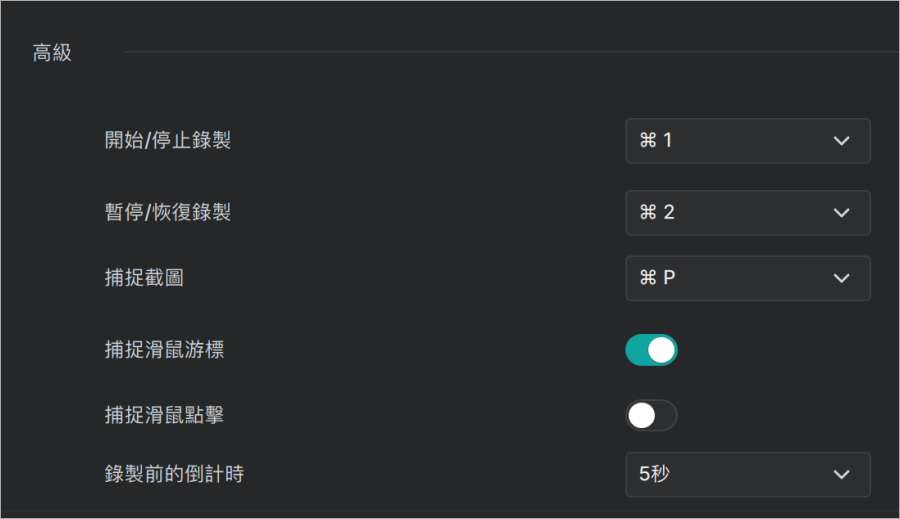 還可以設定自己常用或習慣的快捷鍵,像是開始或停止錄影、暫停或恢復錄影、螢幕截圖、錄製滑鼠、錄製滑鼠點擊以及錄製前的倒數計時等,都可以自己調整,載點小編就放在下面,各位趕快來收下吧。https://www.nablamind.com/screen-recorderWindows 免安裝版:
還可以設定自己常用或習慣的快捷鍵,像是開始或停止錄影、暫停或恢復錄影、螢幕截圖、錄製滑鼠、錄製滑鼠點擊以及錄製前的倒數計時等,都可以自己調整,載點小編就放在下面,各位趕快來收下吧。https://www.nablamind.com/screen-recorderWindows 免安裝版:SurFlex Screen Recorder 2.0.5.7z(GOOGLE下載)
SurFlex Screen Recorder 2.0.5.7z(1DRV下載)
SurFlex Screen Recorder 2.0.5.7z(MEDIAFIRE下載)
SurFlex Screen Recorder 2.0.5.7z(RAPIDGATOR下載)
SurFlex Screen Recorder 2.0.5.7z(MEGA下載)
檔案大小:99.88 MB下載:
SurFlex Screen Recorder.dmg(NABLAMIND下載)
檔案大小:160.41 MB

